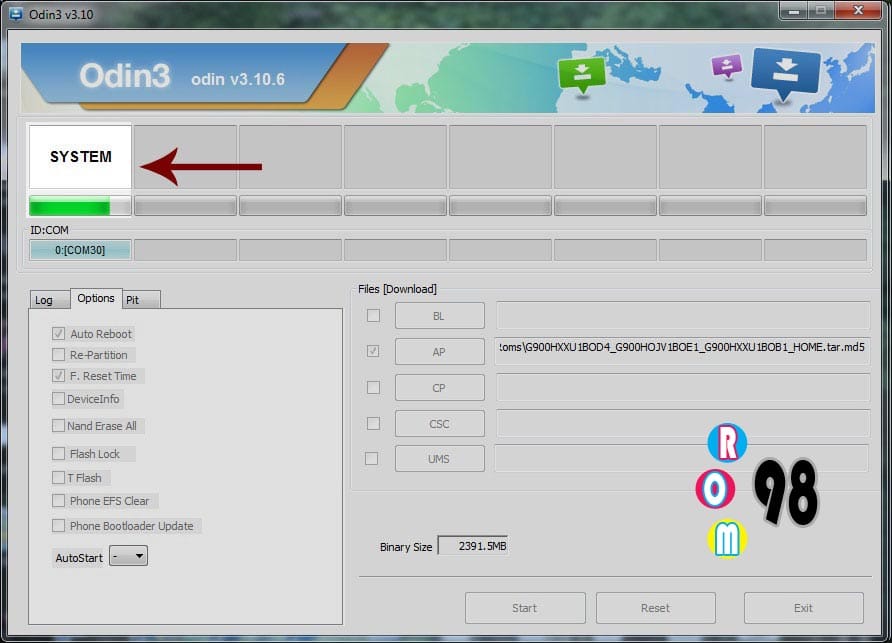آموزش برنامه ادین جهت رایت رام سامسونگ دانلود آخرین نسخه Odin
آموزش رایت انواع فایل ها جهت سرویس دهی گوشی های سامسونگ به همراه درایور
آموزش برنامه ادین جهت رایت رام سامسونگ دانلود آخرین نسخه Odin
موارد استفاده از ادین و رایت انواع فایل روی سامسونگ
- ارتقا رام: با رام جدیدتری که شرکت سازنده گوشی شما ارایه می دهد معمولا اشکالات رام قبلی رفع و به امکانات و سرعت آن افزوده می شود و یه ارتقای خوب می تواند لذت روزهای ابتدایی خرید گوشی را زنده کند.
- تعمیرات نرم افزاری: اگر به هر دلیل گوشی شما به مشکلی اساسی خورده یا بالا نمی آید یا ارورهای برنامه های پیش فرض نصب مانند برنامه های گوگل برای شما آزاردهنده شده و غیر قابل حل است ولی قصد ریست کردن و حوصله نصب برنامه ها و انتقال دوباره فیلم ها و تصاویر و بقیه فایل های خود را ندارید می توانید از این روش رام فعلی خود را روی رام قبلی با حفظ اطلاعات نصب کنید.
- اضافه کردن قابلیت های دلخواه: شما با ادین می توانید انواع فایل ها مانند فایل روت، فایل حذف رمز، فایل کامبینیشن، فایل حل مشکل ضبط تماس و… را روی گوشی خود رایت کنید و لزوما استفاده ادین صرفا برای رایت رام نمی باشد.
ROM چیست؟ با بیان ساده نرم افزار یا هسته نرم افزاری اصلی گوشی است و در واقع همان فیرم ور Firmware است.
نحوه انتخاب صحیح فایل متناسب با گوشی شما:
برای اطلاع از مدل و بیلدنامبر کد #۱۲۳۴#* را شماره گیری کنید
(Build Number (AP شما در گوشی شبیه A510FXXS3BQA2 است.
A510F : مدل دستگاه است (باید یکسان باشد)
XXS با عبارتی که در Build Number رامی که دانلود می کنید، باید یکسان باشد (مهم: XXS می تواند XXU شود یا برعکس و مشکلی نیست)
3 : باینری دستگاه را نشان می دهد. باینری بعد از ارتقا قابل کم شدن (دانگرید نمی باشد)
BQA2 : حروف انتهایی نشانگر تاریخ ساخت است در آپدیت های بعد تغییر می کند. (برای آپدیت با رام دانلودی شما قطعا متفاوت است)
نکته بسیار مهم : حتما گوشی را به حالت Downloading (Odin Mode) ببرید و Product Name را بخوانید. عبارت قرمز Build Number و Product Name بایستی یکسان باشد. به طور مثال بیلد نامبر شما در گوشی A510FXXS3BQA2 باشد بنابراین در حالت Odin Mode پروداکت بایستی SM-A510F درج شده باشد نه SM-A5108 !)
آموزش رفتن به Odin Mode در مرحله ۱ آموزش نصب اشاره شده است
نصب رام های سایت (رام های رسمی) گارانتی شما را باطل نخواهد کرد. ملاک ابطال گارانتی ۱ شدن عبارت Warranty Void در حالت دانلودینگ می باشد.
پیش نیــاز ها
1- آخرین درایور های سامسونگ را دانلود و روی کامپیوتر خود نصب کنید.
2- آخرین ورژن نرم افزار ادین 3.14.4 را دریافت و اکسترکت و اجرا کنید. (نیاز به نصب ندارد)
۳-رام رسمی (فایل آپدیت) خود را مطابق با مدل آن دانلود کنید : ورود به صفحه دانلود رام ها کلیک کنید.
۴-اگر قصد دانگرید (از ورژن بالاتر به پایین تر) دارید چک کنید در صفحه دانلودینگ FRP Lock = OFF باشد و از رام ۴ فایل (فایل CSC بجای Home_CSC) استفاده کنید. در صورت عدم موفقیت به فایل Combination سازگار با نسخه بیلدنامبر خود دارید.
۵-حتما قبل از نصب رام تمام قفل های گوشی (لاک اسکرین ، اثر انگشت و …) را حذف کنید و از اکانت گوگل خود در بخش Account در تنظیمات خارج شوید. (Remove کنید)
۶-حتما از کابل خود گوشی استفاده شود. (کابل های متفرقه میتواند موجب بروز خطا در فلش شود)
آموزش نصب رام رسمی (آپدیت/فلش/رایت سایر فایل ها با Odin)
1-گوشی را به Downloading (Odin Mode) ببرید. نحوه ورود به دانلودینگ در گوشی های قدیمی و جدید متفاوت است.
در گوشی های قدیمی: گوشی را خاموش کنید ، سپس کلید کاهش صدا (-Volume) + کلید Home + Power را همزمان بگیرید.
در گوشی های جدید: (2019 به بالا) گوشی را خاموش کنید. ولوم بالا و پایین را همزمان نگه دارید و کابل را به گوشی وصل کنید

۲-بعد از مشاهده تصویر زیر کلید افزایش صدا (+Volume) را بزنید تا به صفحه Downloading بروید.
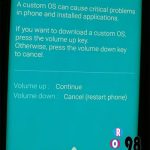
(دقت کنید FRP Lock نباید On باشد – OEM Lock نباید On باشد)
۳-نرم افزار Odin.exe را اجرا کنید.
۴-کابل USB را متصل کنید و منتظر باشید خانه اول ID:COM آبی شود و با توجه به ۴ فایل یا تک فایل بودن رام مرحله بعد را انجام دهید.
نکته : رام گوشی های جدید (سال ۲۰۱۶ به بعد) فقط ۴ فایل (همراه با HomeCSC) هستند و گوشی های قدیمی تر هم تک فایل و ۴ فایل (فاقد HomeCSC) دارند.
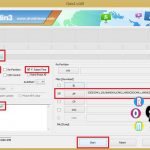
رام تک فایل
رام چهار فایل
رام تک فایل
۵-هیچ چیزی را تغییر ندهید : یعنی بخش Option گزینه Auto Reboot و F. Reset Time تیک دار و Re-Partition و سایر گزینه ها تیک نداشته باشد.
۶-حال روی کلید AP کلیک کنید و تک فایل رام خود با پسوند tar.md5. یا .tar را انتخاب کنید.(باید رام را قبلا از Zip خارج کنید) مدتی صبر کنید فایل بارگذاری شود.
رام چهار فایل
۵-اگر رام شما چند فایله است تنظیمات را تغییر ندهید.
۶ در بخش Files حتما هر ۴ فایل را با زدن روی دکمه مربوط قرار بدهید.
- BL : فایل بوت لودر، شروع نام فایل با : BL
- AP : فایل اصلی سیستم ، شروع نام فایل با : CODE یا PDA یا AP
- CP : فایل مودم ، شروع نام فایل با : CODE یا PDA
- CSC : فایل منطفه و زبان ، شروع نام فایل با : CSC یا HOME_CSC
تذکر مهم ۱ : اگر رام شما دو CSC دارد، اگر HOME_CSC را بدهید اطلاعات گوشی حذف نمی شود و اگر فایل CSC را بدهید اطلاعات گوشی (بجز microSD) حذف می شود اما درنهایت رام روان تری خواهید داشت.
تذکر مهم ۲ : اگر رام شما یک CSC دارد، اطلاعات شما قطعا حذف خواهد شد. (با Smart Switch یا Kies بک آپ بگیرید.)
تذکر مهم ۳ : رام های ۴ فایل تبلت های فاقد شیار سیم کارت مثل SM-T580 ، فایل CP ندارند ، لذا گزینه CP را خالی بگذارید.
تذکر مهم ۴ : اگر فایل PIT را به نرم افزار میدهید گزینه Re-Partion را نیز تیک بزنید. به طور معمول نیازی به استفاده از این فایل نیست. - فایل PIT حافظه داخلی گوشی را مجدد قسمت بندی (پارتیشن بندی) می کند و این فایل فقط زمانی نیاز می شود که رام قبلی و جدید شما دارای اختصاص بندی حافظه متفاوتی باشند. توصیه میشود بی دلیل استفاده نکنید.
۷-حال روی دکمه START بزنید. تا تصویر زیر بعد از مدتی مشاهده شود.
۸-صبر کنید تا پردازش ۱۰۰ درصد شود. و عبارت PASS دیده شود.
۹-بعد از اتمام Optimazing App در گوشی، دستگاه روشن خواهد شد و کابل را جدا کنید.
۱۰-اکنون کار تقریبا تمام است و گوشی شما آماده استفاده با نسخه جدید می باشد.
نکات مفید
۱- برای رفع ارور md5 erorr! Binary is invalid
۱- وارد کنترل پنل و سپس Folder Option شوید.
۲- از سربرگ View گزینه Hide Extention for unknown files را پیدا کرده و بدون تیک کنید.
۳- فایل رام را Rename کنید و عبارت .md5 را از انتهای آن حذف کنید. (نقطه را هم حذف کنید)
۴- این فایل را فلش کنید
همینطور ممکن است فایل را تغییر نام داده باشید ، به نام اصلی برگردانید.
در نهایت ممکن است فایل دچار مشکل شده باشد (مشکل در اکسترکت و …) دوباره دانلود و اکسترکت کنید.
رفع مشکلات نرم افزاری بعد از آپدیت (اطلاعات حذف میشود)
۱- گوشی را به Recovery ببرید. برای این کار ابتدا گوشی را خاموش کنید. سپس کلید افزایش صدا (+Volume) + کلید Home + Power را همزمان بگیرید. بعد از مشاهده آرم سامسونگ فقط کلید Power را رها کنید. بعد از مشاهده صفحه زیر بقیه کلید ها را نیز رها کنید.
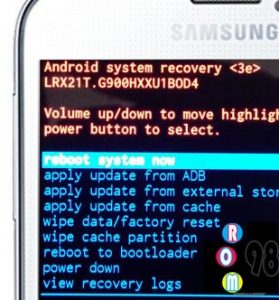 |
 |
۲- با استفاده از کلید صدا پایین آمده و Wipe Data/ Factory Reset را با زدن کلید Power انتخاب کنید. در مرحله بعدی نیز Yes, Delete All user Data را انتخاب کنید.
۳- در همان محیط ریکاوری گزینه اول یعنی Reboot را بزنید تا گوشی مجددا راه اندازی شود.